Als User-Growth-Manager bei Excelmatic habe ich selbst erlebt, wie die Beherrschung von Google Sheets-Funktionen die Datenanalyse von einer lästigen Pflicht zu einer Superkraft machen kann. Egal, ob Sie Nutzermetriken verfolgen, Kampagnenperformance analysieren oder Wachstum prognostizieren – die Anwendung von Funktionen auf ganze Spalten ist ein Game-Changer.
Warum Spaltenfunktionen für Growth-Teams wichtig sind
Google Sheets-Funktionen sind wie ein Datenassistent, der rund um die Uhr arbeitet. Sie berechnen, transformieren und analysieren Ihre Nutzerdaten automatisch, während Sie sich auf die Strategie konzentrieren. Bei Excelmatic nutzen wir diese Techniken täglich für:
- Monatliche Wachstumsraten berechnen
- Nutzerkohorten automatisch segmentieren
- Rohdaten aus Analysetools bereinigen und aufbereiten
Grundlagen der Spaltenfunktionen
Bevor wir zur Automatisierung kommen, die Basics. Diese vier Funktionen bilden das Rückgrat der meisten Growth-Analysen:
- SUMME(Bereich): Ideal für die Summe monatlich aktiver Nutzer
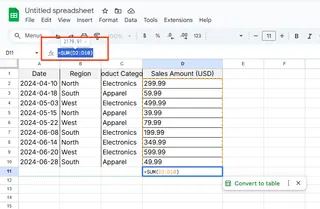
- MITTELWERT(Bereich): Perfekt für die durchschnittliche Sitzungsdauer
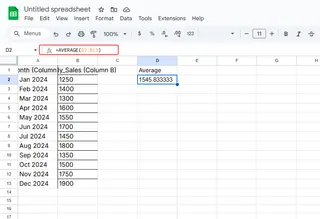
- ANZAHL(Bereich): Essenziell für Kampagnen-Response-Raten
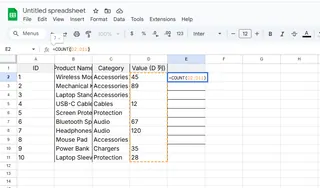
- WENN(Bedingung, wahr, falsch): Das Schweizer Taschenmesser der Nutzersegmentierung
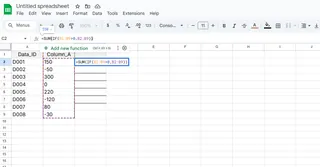
Profi-Tipp: Bei Excelmatic lehren wir unser Team, immer mit =SUMME(A:A) für schnelle Spaltensummen zu beginnen – das ist schneller als manuelle Bereichsauswahl.
Drei clevere Methoden für Spaltenfunktionen
1. Die Drag-and-Drop-Methode (ideal für Anfänger)
- Funktion in die erste Zelle eingeben (z.B. =A2*1,1 für 10% Wachstum)
- Über das kleine blaue Quadrat in der Zellenecke fahren
- Doppelklicken, um die gesamte Spalte zu füllen
Diese Methode nutzen wir bei Excelmatic für schnelle Kohortenberechnungen.
2. ARRAYFORMULA (die Geheimwaffe von Growth-Teams)
Für dynamische Spalten, die sich automatisch aktualisieren, ist ARRAYFORMULA unschlagbar:
=ARRAYFORMULA(WENN(A2:A>100, "High Value", "Standard"))
Damit klassifizieren wir täglich Nutzer basierend auf Engagement-Schwellen.
3. Bedingte Logik mit WENN/WENNS
Growth-Analysen erfordern oft bedingte Logik. So segmentieren wir Nutzer:
=ARRAYFORMULA(WENNS(
A2:A>1000, "Power User",
A2:A>500, "Active User",
WAHR, "Casual User"
))
Fortgeschrittene Automatisierung für Growth-Teams
Wenn Basis-Funktionen nicht reichen, nutzen wir diese Profi-Techniken:
Benannte Bereiche: Wiederverwendbare Referenzen wie "Monatliche_Nutzer" statt A2:A100
Fehlerbehandlung: Formeln mit WENNFEHLER umschließen für saubere Dashboards
Apps Script: Wöchentliche Berichte mit Skripten automatisieren
Warum wir Excelmatic für Growth-Analysen entwickelt haben
Google Sheets ist mächtig, aber wir haben Excelmatic für die Pain Points unseres Growth-Teams geschaffen:
- KI-gestützte Formelvorschläge
- Automatische Datenbereinigung
- Dashboard-Generierung mit einem Klick
- Echtzeit-Kollaborationsfunktionen
Stundenlanges ARRAYFORMULA-Schreiben gehört der Vergangenheit an – unser Team beschreibt nun in einfacher Sprache, was es braucht, und Excelmatic generiert sofort die perfekte Formel.
Best Practices aus unserem Growth-Playbook
Nach der Optimierung hunderter Daten-Workflows empfehlen wir:
- Klare Analyseziele vor Formelerstellung definieren
- Kommentare für komplexe Funktionen nutzen
- Neue Formeln zuerst an Testdaten prüfen
- Tabellen mit farbigen Abschnitten organisieren
Analysen auf das nächste Level heben
Sie wollen über Basis-Spaltenfunktionen hinaus? Excelmatics KI-Assistent kann:
- Trends in Nutzerdaten automatisch erkennen
- Optimale Growth-Metriken vorschlagen
- Fertige Formeln für gängige Analysen generieren
Das Beste? Sie können es kostenlos testen und erleben, wie viel schneller Growth-Analysen ohne Spreadsheet-Kämpfe sein können.
Egal, ob Sie Google Sheets oder Excelmatic nutzen – der Schlüssel zum Wachstum liegt darin, Rohdaten in handfeste Erkenntnisse zu verwandeln. Mit Spaltenfunktionen sparen Sie nicht nur Zeit, sondern entfalten das volle analytische Potenzial Ihres Teams.






